アプリケーションのアーカイブとアーカイブ解除
アプリケーションで脆弱性の収集の必要がなくなっても履歴のために組織に残したい場合は、そのアプリケーションをアーカイブするのが最適な方法です。
アプリケーションをアーカイブすると、脆弱性やライブラリなど、過去のアプリケーションデータの整合性は維持されますが、エージェントはContrastに脆弱性を報告しなくなります。
アーカイブされたアプリケーションは総合スコアに含まれないため、ポートフォリオ全体のスコアも改善します。
管理者は、アーカイブされたアプリケーションを復元できます。アプリケーションのアーカイブを解除すると、そのアプリケーションはデフォルト表示のアプリケーション一覧で表示されます。全ての脆弱性や問題は、すぐにスコアに反映されます。
アプリケーションをアーカイブしても、Contrastのライセンスは解放されません。ライセンスを利用可能なライセンスプールに戻すには、アプリケーションをアーカイブして、完全に削除する必要があります。
Contrast Webインターフェイスのナビゲーションバーでアプリケーションを選択します。
アーカイブするアプリケーションを検索します。
アプリケーションをアーカイブするには:
1つのアプリケーションをアーカイブするには、アプリケーションの行の最後にカーソルを合わせてアーカイブアイコン(
 )を選択します。
)を選択します。複数のアプリケーションをアーカイブするには、各アプリケーションの横にあるチェックマークをオンにし、一覧の下部にあるアクションメニューからアーカイブアイコン(
 )を選択します。
)を選択します。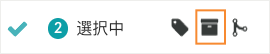
表示された画面で、アーカイブを選択し処理を確定します。
アプリケーションのアーカイブを解除するには:
アプリケーション一覧の上部で、アプリケーションの見出しの横にある小さい三角形(
)を選択します。
アーカイブ済を選択します。
1つのアプリケーションのアーカイブを解除するには、アプリケーションの行の最後にカーソルを合わせてアーカイブを解除のアイコン(
 )を選択します。
)を選択します。複数のアプリケーションのアーカイブを解除するには、各アプリケーションの横にあるチェックマークをオンにし、一覧の下部にあるアクションメニューからアーカイブを解除のアイコンを選択します。

表示された画面で、アーカイブを解除を選択して処理を確定します。